Ce tutoriel
est une traduction d'une création originale de notre regrettée Meetjes dont j'avais
obtenu la permission pour la traduire.
Il est
strictement
interdit
de copier cette traduction, de la distribuer sur le Net sans ma
permission écrite et/ou d'afficher votre résultat sur le Net
sans y inclure le lien de cette
traduction.
Merci de respecter mon travail.
La création de cette
traduction a été réalisée avec PSPX3
Filtres
* Alien Skin Eye Candy 5 - Impact
* Funhouse
* Flaming
Pear - Flexify 2
* VM Extravaganza
* AP01 Innovations -
Lines - Silverlining
* Italian Editors Effect - Effotto
Fantasma
* Medhi - Julia World
Pour télécharger ces filtres, cliquez
ici
Installer les filtres dans le répertoire Plugins de votre choix
Matériel
* Tubes - Sélections
* Preset pour Flaming Pear - Flexify 2
* Preset pour Alien Skin Eye Candy 5 - Impact
Le tube de la femme est une création de Mary
Les autres tubes sont des créations de CSB, Nurso, Pam et
Meetjes
Il est strictement interdit
d'enlever la signature, de renommer les tubes ou de redistribuer
les tubes sans l'autorisation écrite des créateurs de ces tubes.
Merci de respecter leurs conditions d'utilisations.
Cliquez sur cet icône pour télécharger le Matériel
Préparation.
Ouvrir les tubes
À l'aide de la touche Shift et la lettre D de votre clavier,
faire une copie des tubes. Fermer les originaux.
Placer les sélections Msb_Sel_Papillon_01,
Msb_Sel_Papillon_02, Msb_Sel_Papillon_03 et Msb_Sel_Papillon_04 dans le répertoire My PSP Files de PSP,
dossier Sélections
Le preset
Msb_Preset_PS_Papillon doit être importé dans le filtre
Alien Skin Eye Candy 5 Impact
Pour l'importer,
cliquez deux fois sur le fichier. Vous aurez un message vous
confirmant l'importation
Si vous avez des problèmes avec
cette façon d'importer les presets, cliquez sur le bouton
Manage
du filtre et ensuite sur Import. Vous allez dans votre dossier
Matériel et choisir le preset demandé
Palette Styles et Textures
Couleur Premier plan = #677682
Couleur Arrière-plan = #a8b6be
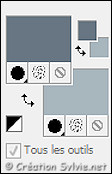
Ouvrir la fenêtre de configuration de la couleur Premier plan
Onglet Dégradé
Style Radial - Angle à 0 - Répétitions à
0 - Inverser
coché
Horizontal à 50 - Vertical à
100

Vous êtes prêt alors allons-y. :)
|
Pour vous guider pendant la création de ce tag,
cliquer sur cette flèche avec le bouton gauche de la
souris et déplacer pour marquer votre ligne
 |
Étape 1
Ouvrir une
nouvelle image – 900 x 550 pixels – Fond transparent
Appliquer le dégradé
Étape 2
Effets - Modules externes –
Funhouse – Heizenberg's
Mirror
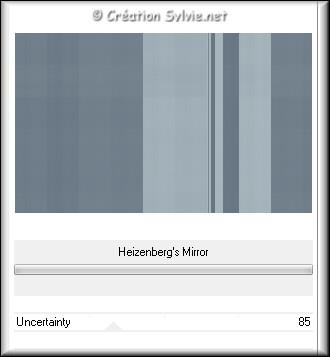
Effets - Modules externes –
Funhouse – Heizenberg's
Mirror
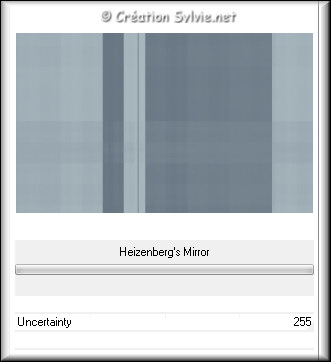
Étape 3
Calques –
Dupliquer
Image – Miroir
Palette des calques
Réduire
l'opacité à 50
Calques - Fusionner -
Fusionner avec le calque de dessous
Effets - Effets
d'image - Mosaïque sans
jointures
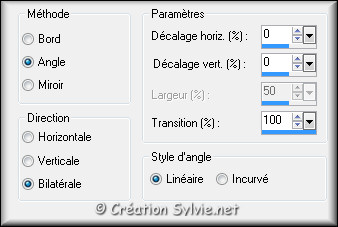
Faire une copie de cette image (Touche
Shift et Lettre D)
Mettre de côté. Nous y reviendrons
plus tard
Étape 4
Retourner à la première image
Faire
2 fois
Calques –
Dupliquer
Palette des calques
Activer le calque Copie de Raster
1
Changer le mode
Mélange pour
Multiplier
Réduire
l'opacité à 70
Activer le calque en haut de la pile (Copie
(2) sur Raster 1)
Effets - Modules externes –
Funhouse – Loom
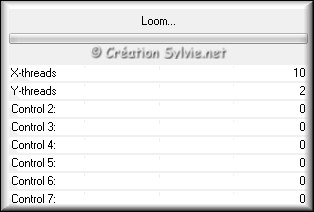
Effets - Modules externes –
VM Extravaganza – Aura
Detector
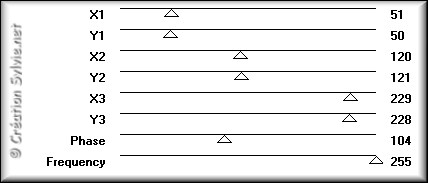
Palette des calques
Changer le mode
Mélange pour
Lumière douce
Réduire l'opacité à 50
Étape 5
Palette Styles et Textures
Ouvrir la fenêtre de configuration
du dégradé
Style Linéaire – Angle à
45 –
Répétitions à 4 – Inverser coché
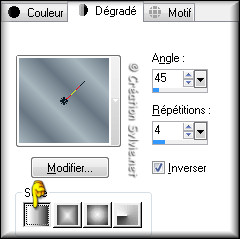
Étape 6
Calques - Nouveau calque
raster
Appliquer le nouveau
dégradé
Effets
- Modules externes –
Flaming Pear – Flexify 2.0
Cliquez sur la
flèche rouge

Aller jusqu'au dossier où vous avez enregistrer le matériel
Sélectionner le preset
Msb_Flexify 2 settings_19-8-12
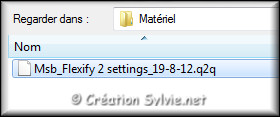
Cliquez sur
Ouvrir et cliquez sur
Ok
Configuration du preset

Étape 7
Calques
– Dupliquer
Effets - Effets d'image -
Mosaïque sans jointures
Même configuration que
l'étape 3 (déjà
en mémoire)
Effets - Effets 3D -
Ombre de portée
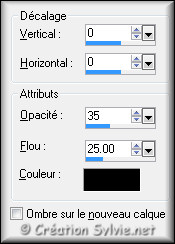
Effets - Effets de textures –
Textile
Couleur du
tissage et des interstices =
#47433e

Palette des calques
Changer le mode
Mélange pour
Éclaircir
Réduire
l'opacité à 50
Calques – Agencer –
Déplacer vers le bas
Étape 8
Palette des calques
Activer le calque
en haut de la pile
Image –
Redimensionner
Décochez Redimensionner tous les calques
Redimensionner à
60%
Image -
Rotation libre

Étape 9
Calques -
Dupliquer
Effets - Effets de distorsion -
Miroir déformant

Effets - Effets d'image –
Décalage
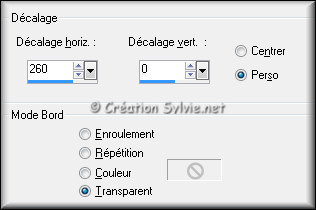
Étape 10
Calques - Dupliquer
Image - Miroir
Calques - Fusionner -
Fusionner avec le calque de dessous
Effets - Modules
externes – AP 01
[Inovations] Lines – Silverlining
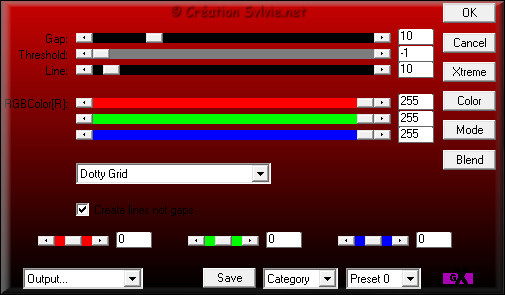
Palette des
calques
Réduire
l'opacité à 70
Effets - Effets 3D -
Ombre de portée
Même
configuration que l'étape 7 (déjà en mémoire)
Étape 11
Palette des calques
Rendre invisible le calque en
haut de la pile et
activer le calque
Raster 2
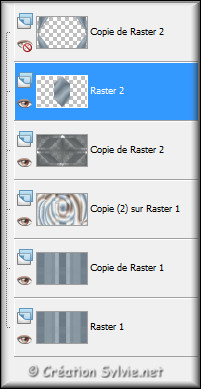
Effets - Modules externes –
Simple – Left Right Wrap
Étape 12
Toujours sur ce calque
Sélections - Charger/enregistrer une sélection - Charger à
partir du disque
Sélectionner la
sélection
Msb_Sel_Papillon_01 et cliquez sur
Charger
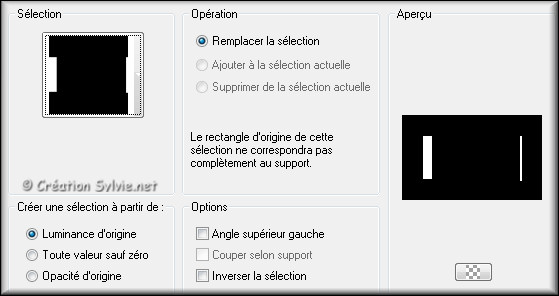
Presser la touche Delete
(Suppr) de votre clavier
Sélections -
Désélectionner tout
Effets - Effets 3D -
Ombre de portée
Même
configuration que l'étape 7 (déjà en mémoire)
Étape 13
Calques - Nouveau calque
raster
Sélections - Charger/enregistrer une sélection
- Charger à partir du disque
Sélectionner la sélection
Msb_Sel_ Papillon_02
et cliquez sur Charger
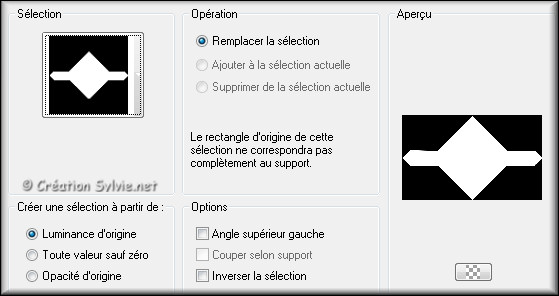
Appliquer le dégradé
Garder la sélection
Étape 14
Calques - Nouveau
calque raster
Ouvrir le tube
NS_109_0709
Édition – Copier
Retourner à votre tag
Édition -
Coller dans la sélection
Palette des calques
Changer le mode
Mélange pour
Lumière douce
Réduire l'opacité à 78
Calques - Fusionner -
Fusionner avec le calque de dessous
Garder la sélection
Étape 15
Palette Styles et Textures
Couleur
Premier plan
Cliquez sur le bouton
Dégradé et choisir le bouton
Couleur
Nouvelle
couleur Premier plan = #435564
Calques - Nouveau calque
raster
Appliquer la couleur
Premier plan
Sélections - Modifier -
Contracter de 1 pixel
Presser la touche
Delete (Suppr) de
votre clavier
Sélections -
Désélectionner tout
Calques - Fusionner -
Fusionner avec le calque de dessous
Étape 16
Calques – Dupliquer
Palette des calques
Activer le calque Raster 3
Effets
- Modules externes –
Italian Editors Effect – Effetto Fantasma
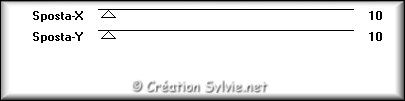
Effets
- Effets de texture –
Stores
Couleur #FFFFFF

Réglage - Netteté –
Netteté
Palette des calques
Changer le mode
Mélange pour
Recouvrement
Réduire l'opacité à 72
Étape 17
Palette des calques
Activer le calque Copie de Raster
3
Image –
Redimensionner
Décochez
Redimensionner tous les calques
Redimensionner à
80%
Effets -
Effets 3D - Ombre de
portée
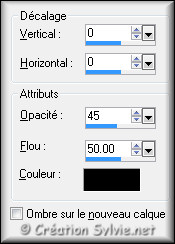
Étape 18
Ouvrir le tube
BeautyMark~Pam
Calques – Fusionner –
Fusionner le groupe
Édition – Copier
Fermer le tube sans l'enregistrer
Retourner à votre
tag
Édition – Coller
comme nouveau calque
Image -
Miroir
Image –
Redimensionner
Décochez
Redimensionner tous les calques
Redimensionner à
70%
Effets -
Effets d'image – Décalage
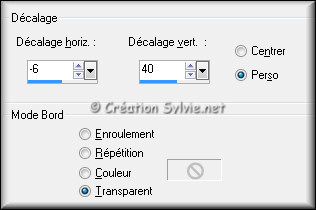
Palette des calques
Changer le mode
Mélange pour
Luminance (héritée)
Réduire l'opacité à 20
Étape 19
Outil Sélection – Lasso –
Point à point
Sélectionner comme ceci :

Presser la touche Delete
(Suppr) de votre clavier
Sélections -
Désélectionner tout
Étape 20
Palette Styles et Textures
Ouvrir la fenêtre de configuration
de la couleur Premier plan
Onglet Dégradé
Sélectionner le dégradé Fondu de blanc

Style Linéaire – Angle à 90 – Répétitions à
1 – Inverser
décoché
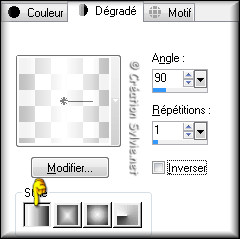
Étape 21
Calques - Nouveau calque
raster
Outil Sélection –
Rectangle
Dans la
barre d'outils, cliquez sur l'icône
Sélection personnalisée


Appliquer le nouveau
dégradé dans la
sélection
Sélections -
Désélectionner tout
Étape 22
Effets - Effets de distorsion –
Miroir déformant

Effets - Effets d'image –
Décalage
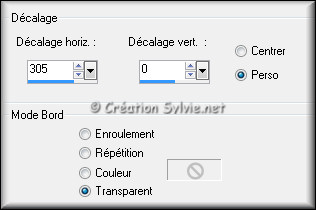
Calques - Dupliquer
Image - Miroir
Calques - Fusionner -
Fusionner avec le calque de dessous
Palette des
calques
Changer le mode
Mélange pour
Saturation (héritée)
Réduire l'opacité à 84
Étape 23
Palette Styles et Textures
Ouvrir la fenêtre de configuration du
dégradé
Sélectionner le dégradé
Premier plan-Arrière-plan
Style Radial – Angle à
0 –
Répétitions à 0 – Inverser coché
Horizontal
à 50
et Vertical à 100
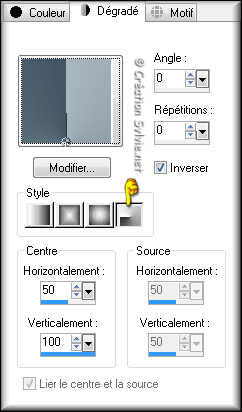
Étape 24
Calques - Nouveau calque
raster
Effets - Modules externes –
Mehdi – Julia World

Note
Si le filtre ne fonctionne pas, utilisez le
fichier Msb_Instelling-Julia-World en le copiant et le collant comme nouveau calque
Étape 25
Outil Baguette magique –
Tolérance à 0
Sélectionner la partie bleue
Vous
n'êtes pas obligé de tout sélectionner
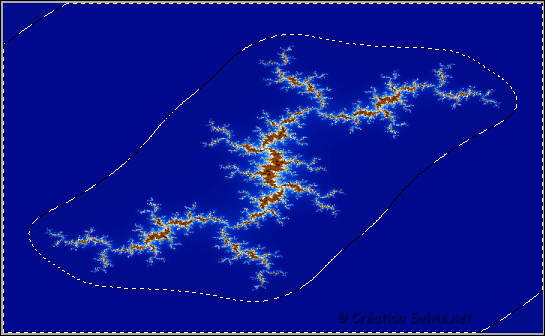
Sélections -
Modifier – Sélectionner
les zones similaires
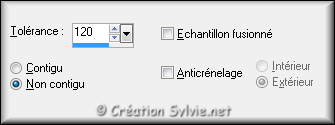
Presser la touche
Delete (Suppr) de
votre clavier
Sélections -
Désélectionner tout
Réglage - Teinte et Saturation -
Teinte / Saturation /
Luminosité

Effets - Effets de distorsion –
Vagues

Image – Redimensionner
Décochez
Redimensionner tous les calques
Redimensionner à
120%
Calques -
Dupliquer
Image - Miroir
Calques - Fusionner -
Fusionner avec le calque de dessous
Étape 26
Sélections - Charger/enregistrer une sélection - Charger à
partir du disque
Sélectionner la sélection
Msb_Sel_Papillon_03
et cliquez sur Charger
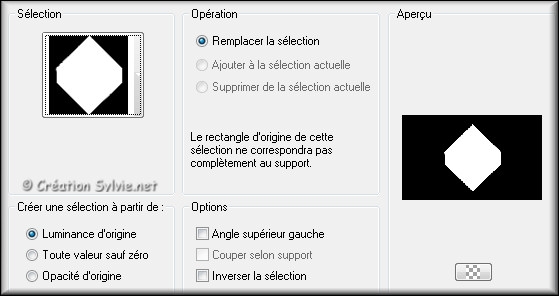
Presser la touche
Delete (Suppr) de votre clavier
Sélections -
Désélectionner tout
Palette des calques
Changer le mode
Mélange pour
Lumière douce
Réduire l'opacité à 60
Effets - Effets de bords –
Accentuer
Effets - Effets 3D -
Ombre de portée
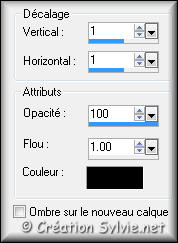
Étape 27
Ouvrir le fichier
Msb_Tekst_22-8-12
Édition
– Copier
Retourner à votre tag
Édition -
Coller comme nouveau
calque
Effets - Effets géométriques –
Inclinaison
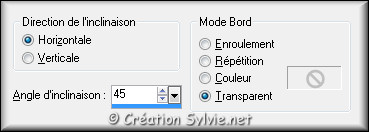
Effets - Effets 3D -
Ombre de portée
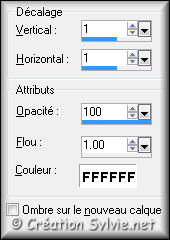
Réglage - Netteté –
Netteté
Effets
- Effets d'image –
Décalage
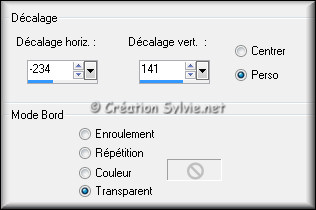
Palette des calques
Changer le mode
Mélange pour
Recouvrement
Réduire l'opacité à 78
Étape 28
Calques - Dupliquer
Placer au centre pour plus de faciliter
Effets - Effets géométriques
– Inclinaison

Répéter avec la même configuration (Ctrl
+ Y)
Placer comme ceci :
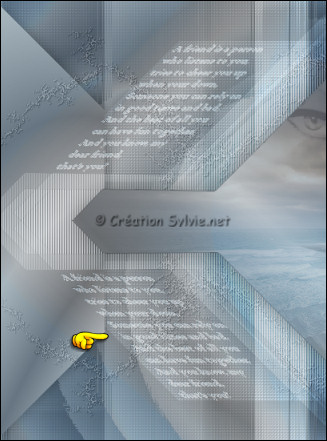
Calques - Fusionner -
Fusionner avec le calque
de dessous
Palette des calques
Conserver le mode
Mélange pour
Recouvrement
Réduire l'opacité à 78
Étape 29
Palette Styles et Textures
Couleur
Premier plan
Cliquez sur le bouton
Dégradé et choisir le bouton
Couleur
Outil Stylo

Tracez une ligne comme ceci :

Calques -
Convertir en calque raster
Tracez une autre ligne
comme ceci :
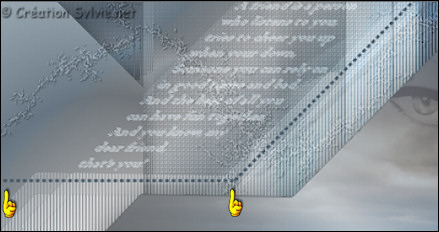
Calques -
Convertir en calque
raster
Calques - Fusionner -
Fusionner avec le calque
de dessous
Étape 30
Calques -
Dupliquer
Image – Renverser
Calques - Fusionner -
Fusionner avec le calque de dessous
Calques -
Dupliquer
Image - Miroir
Calques - Fusionner -
Fusionner avec le calque de dessous
Effets - Effets
3D - Ombre de portée
Même
configuration que l'étape 24 (déjà en mémoire)
Étape 31
Palette Styles et Textures
Nouvelle couleur
Premier plan = #FFFFFF
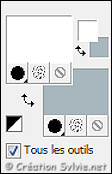
Étape 32
Calques - Nouveau
calque raster
Sélections - Charger/enregistrer une
sélection - Charger à partir du disque
Sélectionner la
sélection Msb_Sel_
Papillon_04 et cliquez sur
Charger
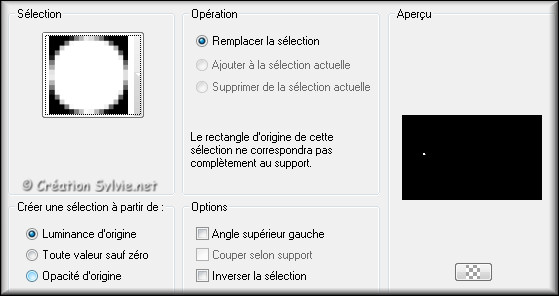
Appliquer la nouvelle
couleur Premier plan
Effets - Modules externes –
Alien Skin – Eyecandy 5 -
Impact – Glass
Onglet
Settings
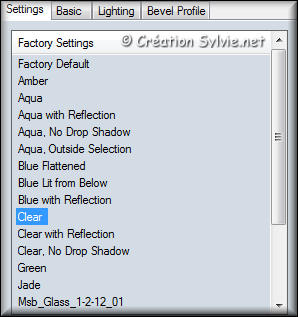
Onglet Basic
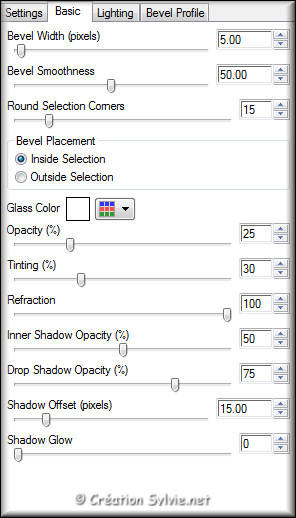
Sélections -
Désélectionner tout
Étape 33
Calques - Dupliquer
Effets - Effets d'image - Décalage
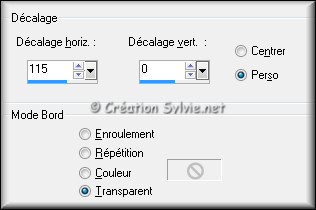
Calques - Fusionner - Fusionner avec le calque de
dessous
Calques –
Dupliquer
Effets - Effets d'image - Décalage
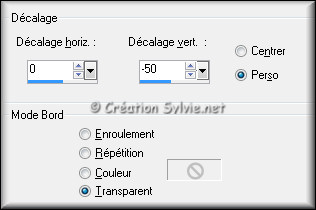
Calques - Fusionner -
Fusionner avec le calque de dessous
Étape 34
Calques - Dupliquer
Image - Miroir
Calques - Fusionner -
Fusionner avec le calque de dessous
Effets - Effets
3D - Ombre de portée

Étape 35
Palette Styles et Textures
Nouvelle couleur
Premier plan = #435564
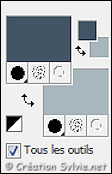
Étape 36
Calques - Nouveau
calque raster
Outil Sélection – Rectangle
Dans la
barre d'outils, cliquez sur l'icône
Sélection personnalisée

Appliquer la
nouvelle couleur Premier
plan
Sélections -
Désélectionner tout
Effets - Effets de distorsion –
Vagues

Effets - Effets d'image –
Décalage
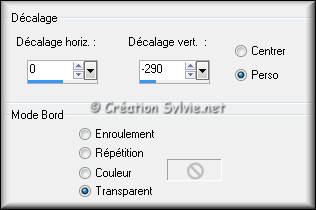
Palette des calques
Changer le mode
Mélange pour
Lumière douce
Réduire l'opacité à 50
Étape 37
Palette des calques
Rendre visible a nouveau le calque en haut de la pile
et l'activer (Copie de Raster 2)
Sélections -
Sélectionner tout
Sélections –
Flottante
Sélections – Statique
Palette des calques
Activer le calque Raster 10
Presser deux fois la
touche Delete (Suppr)
de votre clavier
Palette des calques
Activer le calque
Raster 8
Presser deux fois la touche
Delete (Suppr) de
votre clavier
Sélections -
Désélectionner tout
Palette des calques
Activer le calque
en haut de la pile
Étape 38
Ouvrir le fichier
Msb_Tekst_Papillon
Édition
– Copier
Retourner à votre tag
Édition -
Coller comme nouveau
calque
Effets - Effets d'image –
Décalage
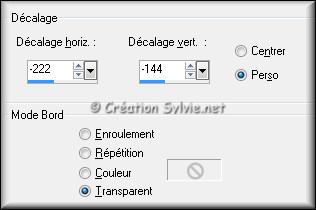
Effets - Effets 3D -
Ombre de portée
Couleur #47433e
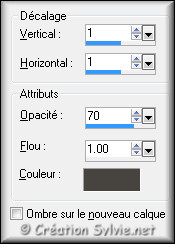
Étape 39
Ouvrir le tube
CSB_OrangeTransSideButterfly
Édition - Copier
Retourner à votre tag
Édition -
Coller comme nouveau
calque
Image –
Redimensionner
Décochez Redimensionner tous les calques
Redimensionner à
70%
Image -
Miroir
Effets
- Effets d'image –
Décalage
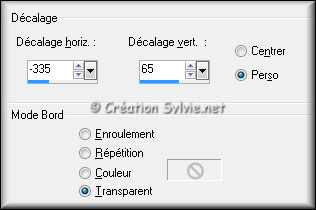
Réglage - Teinte et Saturation -
Teinte / Saturation /
Luminosité
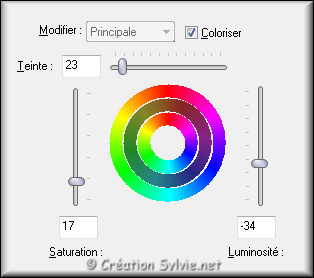
Effets - Modules externes –
Alien Skin – Eyecandy 5 -
Impact – Perspective Shadow
Sélectionner le preset
Msb_Preset_PS_Papillon et cliquez sur Ok
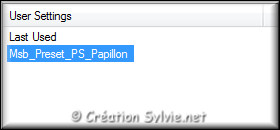
Étape 40
Calques – Dupliquer
Image –
Redimensionner
Décochez Redimensionner tous les calques
Redimensionner à
50%
Réglage -
Netteté – Netteté
Effets - Effets d'image -
Décalage
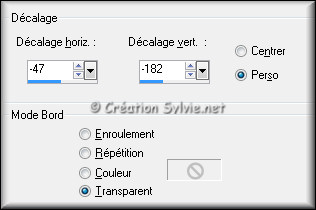
Étape 41
Calques - Fusionner -
Fusionner tous les calques
Palette Styles et Textures
Couleur Premier plan =
#435564
Nouvelle couleur
Arrière-plan = #FFFFFF
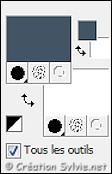
Étape 42
Image - Ajouter des bordures – Symétrique
coché
Taille de
1 pixel = Couleur
Premier plan
Taille de 2 pixels =
Couleur Arrière-plan
Taille de 1 pixel =
Couleur Premier plan
Étape 43
Sélections - Sélectionner
tout
Image - Ajouter des bordures – Symétrique
décoché
Couleur
Arrière-plan
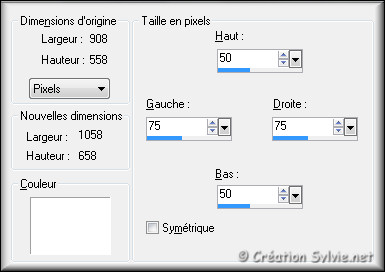
Sélection – Inverser
Retourner à la copie de l'image fait à
l'étape 2
Édition – Copier
Retourner à votre tag
Édition –
Coller dans la sélection
Réglage – Flou – Flou
gaussien
Rayon à
14
Sélection -
Inverser
Effets - Effets 3D -
Ombre de portée
Couleur #0e0d0c
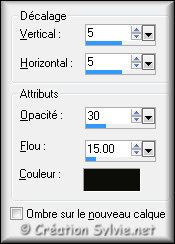
Répéter en changeant le
Vertical et
l'Horizontal à
-5
Sélections - Désélectionner tout
Étape 44
Ouvrir le tube Mary
0812-3
Édition – Copier
Retourner à votre tag
Édition - Coller comme nouveau calque
Image –
Redimensionner
Décochez Redimensionner tous les calques
Redimensionner à
80%
Effets -
Effets d'image - Décalage
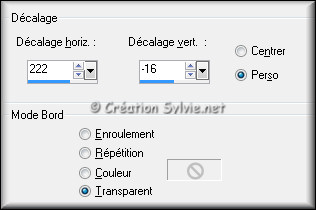
Réglage - Netteté –
Netteté
Effets
- Effets 3D - Ombre de
portée
Couleur Noire
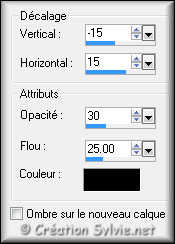
Étape 45
Calques - Fusionner -
Fusionner tous les calques
Image - Ajouter des
bordures – Symétrique
coché
Taille de 1
pixel = Couleur
Premier plan
Étape 46
Ajouter votre signature
Calques - Fusionner - Fusionner les calques visibles
Voilà ! Votre tag est terminé
Il ne vous reste plus qu'à le redimensionner si nécessaire et à
l'enregistrer en format JPG, compression à 25
J'espère que vous avez aimé faire ce tutoriel. :)
Il est interdit de copier ou de distribuer
cette traduction sans mon autorisation
|